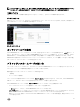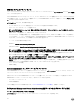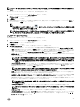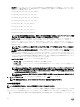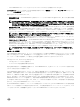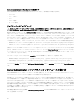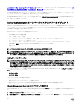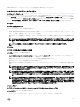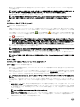Users Guide
メモ: エクスポート、電子メール、および 名前をつけて保存 ボタンは、パワーユーザーまたは管理者権限でログインし
ているユーザーのみに表示されます。
ログのクリア ボタンは管理者権限を持つユーザーのみに表示されます。
下線付きアイテム
処置ウィンドウのデータ領域の下線付きアイテムをクリックすると、そのアイテムの詳細が表示されます。
ゲージインジケータ
温度プローブ、ファンプローブ、電圧プローブはそれぞれゲージインジケータによって示されます。例えば、次の図はシス
テムの CPU のファンプローブの読み取り値の例を示しています。
図 3. ゲージインジケータ
オンラインヘルプの使用
Server Administrator ホームページの各ウィンドウでは、状況に応じたオンラインヘルプを使用できます。ヘルプ をクリック
すると、表示中のウィンドウについて詳しい情報が掲載されたヘルプウィンドウが開きます。オンラインヘルプは、Server
Administrator サービスの各要素を実行するのに必要な、特定の動作について説明するように設計されています。Server
Administrator
が検出するシステムのソフトウェアとハードウェアのグループおよび、ユーザー権限レベルに応じて表示可能
なすべてのウィンドウにオンラインヘルプが用意されています。
プリファランスホームページの使い方
プリファランス ホームページの左ペイン(システムツリーが Server Administrator ホームページで表示されている)には、シ
ステムツリーウィンドウの使用可能な設定オプションがすべて表示されます。
使用可能なプリファランスホームページオプションは次の通りです。
• 一般設定
• サーバーシステム管理者
リモートシステムの管理のためにログインした後、プリファランス タブを表示できます。このタブは、Server Administrator
Web
サーバー、またはローカルシステムを管理するためにログインした際にも表示されます。
Server Administrator ホームページ同様、プリファランス ホームページには 3 つの主な領域があります。
• グローバルナビゲーションバー は一般的なサービスへのリンクを提供します。
– ホーム をクリックすると、Server Administrator のホームページに戻ります。
• プリファランス ホームページの左ペイン(システムツリーが Server Administrator ホームページで表示されている)には、
管理下システムまたは Server Administrator ウェブサーバーのプリファランスカテゴリが表示されます。
• 処置ウィンドウには、管理下システムまたは Server Administrator ウェブサーバー用に利用可能な、設定およびプリファレ
ンスが表示されます。
31